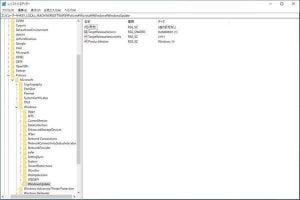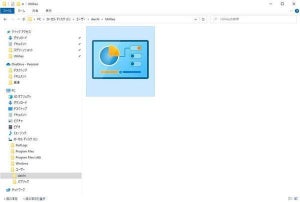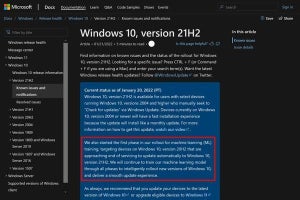Windows 10のごみ箱は1つ
テレワークが普及したことで、ノートPCを会社と自宅の間で持ち運んで利用するといった使い方が活発になった。PCを用いた作業を自宅で長時間行うようになったことで、自宅でも快適に仕事ができるような環境を整備する人が増えた。
そうした取り組みの一つに外部ディスプレイの活用がある。場所は取ってしまうが、作業効率を考えるとノートPCのディスプレイではなく、4Kで比較的大きなサイズのディスプレイが欲しい。最近では、4Kでそこそこのサイズのディスプレイは比較的廉価に入手できる。ある程度の大きさのディスプレイは作業効率を上げてくれる。作業用にディスプレイを用意するのは悪い選択肢ではない。
大きなサイズのディスプレイを接続したり、1台のみならず2第の外部ディスプレイを接続したりといったな使い方をすると、気になってくるのが「ごみ箱」の位置だ。Windows 10では通常、ごみ箱はディスプレイの左上に配置されている。
Windows 10では、外部ディスプレイをいくつ接続してもごみ箱は1つしか表示されない。基本的にはメインとなるディスプレイの左上にある。
ディスプレイが広くなると、遠いゴミ箱は生産性を下げる
Windows 10では、ファイルやフォルダを削除するためにごみ箱を使う必要はない。作業効率を考えると、ごみ箱へファイルをドラッグ&ドロップして削除を行うのはむしろ効率が悪い。Deleteキーなどのショートカットキーを使うほうが効果的だ。
しかし、長年にわたってファイルやフォルダの削除にはごみ箱を使うという習慣を持っている場合、ディスプレイが広くなることでごみ箱が遠くなるのは扱いにくさを意味している。また、ショートカットキーで誤ってファイルやフォルダを削除するのを避けるために、あえてごみ箱を使ってしか削除の操作を行わないということもある。この場合も、ディスプレイが広くなるとなかなかにごみ箱が1つというのは操作のしにくさにつながる。
Microsoftは開発の主軸をWindows 11へ移しているため、Windows 10に対しては新しい機能が取り込まれなくなっていく可能性が高い。もしかすると、これからWindows 11にはごみ箱の表示数を増やすオプションが追加されるかもしれない。それこそ、ディスプレイごとにごみ箱を表示する、といったオプションが追加されるかもしれない。しかし、Windows 10にも同じ設定がやってくるとは言えない。
しかし、Windows 10のサポート期限は2025年10月までであり、企業ではこのままサポート期限が来るまでWindows 10を使い続ける傾向があると見られている。つまり、Windows 10を使いやすくカスタマイズすることはそのまま業務にも直結してくる。
簡単な設定用のUIが提供されているわけではないのだが、Windows 10でごみ箱を増やすことはできる。上記のスクリーンショットはWindows 10でごみ箱を1つ増やしたところだ。ごみ箱が1つでは足りないと感じている場合、この方法でごみ箱を増やしてみてはいかがだろうか
Windows 10のごみ箱を増やす作業手順
利用する機能は、いわゆる「神モード」と呼ばれる隠し機能と同じ仕組みだ。特定の拡張子を持つフォルダを作ることで、それをごみ箱として扱うことができる(参考「Windows 10で「神モード」を使う方法 | TECH+」)。
まず、ファイルエクスプローラを起動してデスクトップにフォルダを作成する。
フォルダの名前を「ごみ箱.{645FF040-5081-101B-9F08-00AA002F954E}」へ変更する。拡張子の前の名前は「ごみ箱」となっているが、この部分は何でもよい。「燃えるごみ」でも「燃えないごみ」でも何でもよい。重要なのは拡張子だ。この拡張子「.{645FF040-5081-101B-9F08-00AA002F954E}」にすることでフォルダがごみ箱として振る舞うようになる。
ごみ箱になるフォルダ名のサンプル
ごみ箱.{645FF040-5081-101B-9F08-00AA002F954E}
次のように、フォルダの名前を変更する。
すると、次のようにフォルダの表示がごみ箱に変わる。
ごみ箱はいくつでも作ることができる。
ただし、上記のスクリーンショットにはちょっとしたコツがある。拡張子の前の名前は重複させることができないので、「ごみ箱」という名前のフォルダは1つしかない。この代わりに、名前の前後に空白を挟んでいる。「ごみ箱」の次のは「 ごみ箱」、次は「 ごみ箱 」、次は「 ごみ箱 」、次は「 ごみ箱 」といった具合で名前の前後に空白を加えていく。こうすることで一見するとすべて同じ「ごみ箱」という名前に見える。ここでは表記の関係で全角の空白で表示させているが、実際には半角の空白で名前を指定している。
便利かどうかは別として、ごみ箱を増やして次のように配置することもできる。
作成したごみ箱は、他のごみ箱に放り込めば削除することができる。最初から配置されているごみ箱は削除することができないので、どれが本来のごみ箱かわからなくなっても大丈夫だ。
カスタマイズして快適な環境を
Windows 10は設定アプリケーションやコントロールパネルでさまざまな設定を行うことができるが、それ以外のカスタマイズ方法も存在している。場合によってはそうしたカスタマイズを行うことが、日々の作業を快適にすることがある。ごみ箱を増やすという設定も、必要な方にとってはとても役立つものだ。
「こうした設定があればよいのに」「こうした振る舞いをしてくれると助かるのに」と、常々思っていることがあるなら、一度手を止めて調べてみるのは悪くない投資だ。そのときは時間というリソースを消費することになってしまうが、方法が見つかれば未来に消費される時間を減らすことができるかもしれない。カスタマイズして手になじむ道具に仕上げていく、これも仕事を円滑にしていく大切なポイントだ。